如何解决WIN10系统显示乱码的问题
我们在WINDOWS系统安装部分中文软件之后,有时就会出现显示乱码的情况,该怎么办呢?今天就跟大家介绍一下WIN10系统显示乱码的问题的具体解决方法。
1. 首先我们打开电脑,依次点击开始---设置---“时间和语言”选项,在打开的页面,点击左侧的语言选项,在右侧页面,确认我们的显示语言选择的是“中文(中华人民共和国)”,下方默认的首选语言也是“中文(中华人民共和国)”。如果不是,请大家修改过来;

2. 然后点击左侧的“区域”选项,确认国家或地区下是不是“中国”,当前的区域格式选择的是“中文(简体,中国)”。如果不是,请大家修改过来;
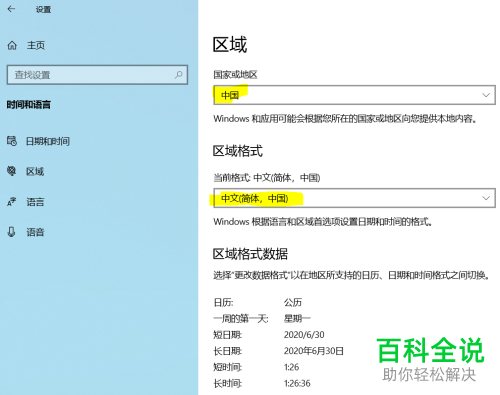
3. 然后返回到控制面板页面,找到 ”更改日期、时间或数字格式“选项,点击;
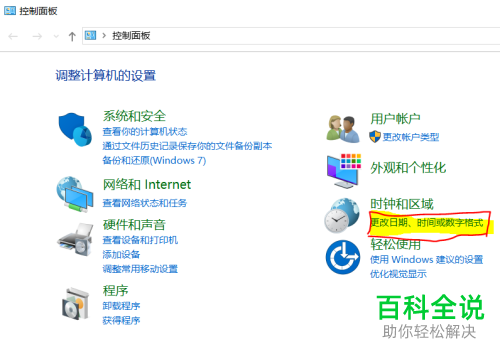
4. 如图,在弹出的区域窗口中,上方切换到“管理”选项下;
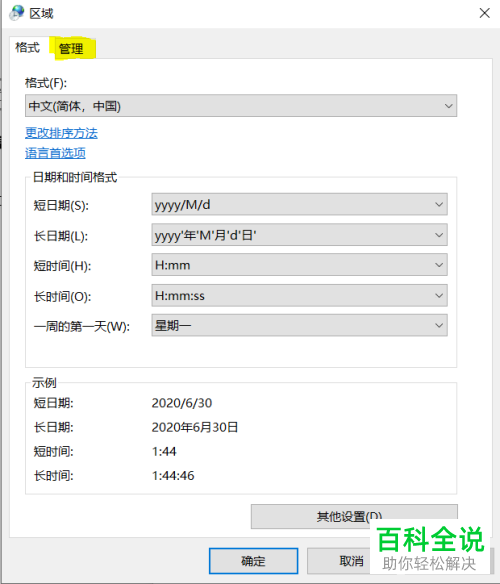
5. 然后在打开的窗口中,在下方的非Unicode程序中所使用的当前语言显示的是“英语(美国)”,点击右侧的“更改系统区域设置(C)...”按钮;
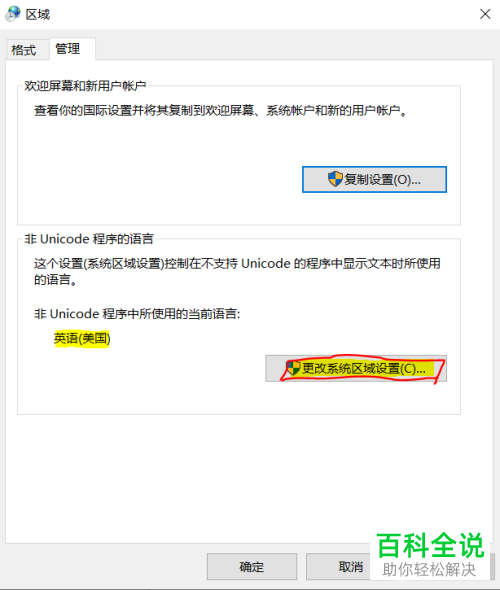
6. 如图,在弹出的窗口中,将当前系统区域设置(C)设置为“中文(简体,中国)”,点击底部的“确定”按钮;
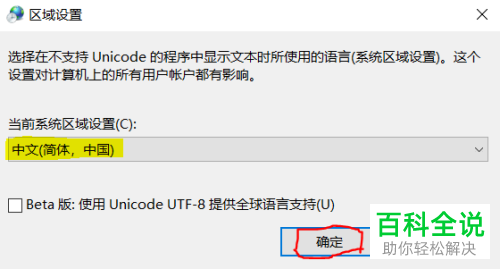
7. 如图,系统弹出如下提示窗口,点击“现在重新启动”按钮,重启电脑;
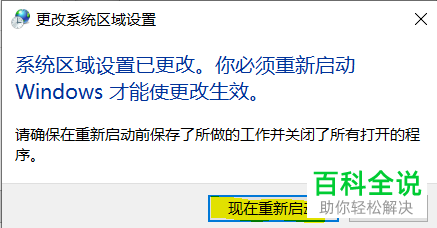
8. 电脑重启之后,之前显示乱码的中文卷标,就恢复正常了。

以上就是WIN10系统显示乱码的问题的具体解决方法。
赞 (0)

